1、首先选中需要计算的区域范围,然后按【Alt+=】按键,进行一键求和。如下图
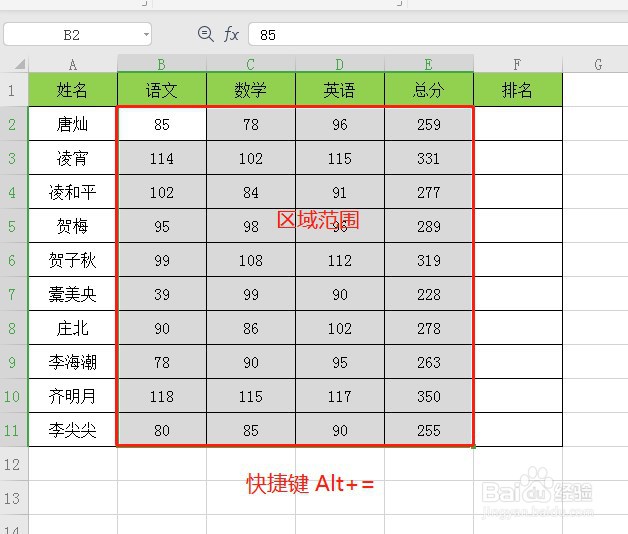
2、然后在表格中【排名】下面第一个单元的输入公式:=RANK(点击总分下面第一个单侍厚治越元格,然后鼠标选中第一个单元格往下拖动至最后一个单元格再按田肖倦娄【F4】按键进行绝对引用(如下图),再点击回车键(如下面第二张图)。


3、鼠标拖至单元格右下角,使其变成“+”字符号,点击鼠标左键双击,这样可快速算出排名。如下图

4、然后用鼠标从数据右侧一直选中到左侧,点击鼠标右键,选择【排序】菜单中的【升序】菜单。如下图

5、完成以上步骤,就可以实现数据计算和排名了。如下图

